Heic फ़ाइल से बैकग्राउंड को कैसे हटाएं
भले ही आईफ़ोन का पोर्ट्रेट मोड बैकग्राउंड को ब्लर करने में बेहद अच्छा काम करता है, लेकिन यह हमेशा के लिए समाधान नहीं है। अगर आपको पूरी तरह से बैकग्राउंड हटाना है तो iOS पर आप ऐसा कर सकते हैं। आइए देखते हैं आईफ़ोन और आईपैड पर पिक्चर से बैकग्राउंड हटाने के चार अलग तरीके।
Heic फाइल क्या है?
High-Efficiency Image File (HEIC) एप्पल की नई पिक्चर कंटेनमेंट फॉर्म है जो इमेजेस को कम्प्रेस करके स्टोरेज सेव करने के लिए उपयोग होती है।
आईफोन 7 और उसके बाद के वर्जन्स पर iOS 11 या उससे ऊपर के कंप्यूटर सिस्टम्स पर, HEIC पिक्चर फॉर्मेट्स एनेबल्ड होते हैं। अधिकतर समय, आपको अपने इमेजेस की इमेज टाइप का पता नहीं चलेगा, लेकिन जब आप अपने आईफोन से अपने डेस्कटॉप या क्लाउड स्टोरेज पर इमेज फ़ाइल्स ट्रांसफर करते हैं, आपको तकनीकी चुनौतियों का सामना करना पड़ सकता है।
अगर आपको इमेजेस ट्रांसफर करने में दिक्कत आ रही है, तो हमारे पास आपके समय और फ्रस्ट्रेशन बचाने वाले विकल्प हैं।
फीचर्स ऑफ़ HEIC फाइल्स
HEIC फ़ाइलों में निम्नलिखित प्रकार की जानकारी स्टोर की जा सकती है:
इमेज सहित वस्तुएँ
व्यक्तिगत फ़ोटो, चित्र गुणधर्म, और थंबनेल संग्रहित किए जाते हैं।
इमेज उत्पादन
उत्पन्न चित्र संसाधन कार्यक्रम द्वारा तत्परता से बनाए जाते हैं, जिसके लिए संशोधन दिशाएँ अलग से HEIC फ़ाइल में सेव की जाती हैं, जो गैर-विनाशक चित्र संशोधन की अनुमति देती हैं।
ऐसी दिशाएँ (आयताकार छंटनी, पाद घुमाव, अनुसूचित ग्राफिक ओवरले आदि) और फोटोज अलग से HEIC फ़ाइल में सेव किये जाते हैं और इनपुट फोटोज में किए जाने वाले सटीक परिवर्तनों को परिभाषित करते हैं। उत्पन्न फोटोज का स्टोरेज ओवरहेड बहुत कम होता है।
सीक्वेंसेस ऑफ़ इमेजेस
विभिन्न समय संबंधित और/या समयिक रूप से उम्मीद लगाई जाने वाली फोटोज के कई दस्तावेज़, साथ ही उनकी विशेषताओं और थंबनेल्स (जैसे एक बर्स्ट-फ़ोटो शूट या सिनेमाग्राफ एनीमेशन)। इन चित्रों के बीच स्थानिक और समयिक सामान्यताओं का उपयोग करने के लिए कई प्रोजेक्शन दृष्टिकोण लागू किए जा सकते हैं। इस परिणामस्वरूप, जब कई फ़ोटोग्राफ़ एक ही HEIC फ़ाइल में स्टोर होती हैं, तो फ़ाइल का आकार बहुत कम हो सकता है।
सहायक छवि तत्व
किसी अन्य छवि तत्व को पूरक विज्ञान की जानकारी की स्टोर करना, जैसे एक आल्फा प्लेन या गहराई मानचित्र। यह जानकारी स्वरूप दिखाई नहीं देती है, लेकिन इसका उपयोग अलग-अलग तरीकों से दूसरे विज्ञानात्मक तत्व को पूरा करने के लिए किया जाता है।
फ़ोटोज़ के साथ मेटाडेटा
ऐसे मेटाडेटा जैसे कि EXIF, XMP और तुलनात्मक हीसाब से फ़ोटोज़ में HEIC फ़ाइल में संरक्षित होता है।
आईफोन पर फोटोज का बैकग्राउंड कैसे मिटाएं
1. ऑनलाइन बैकग्राउंड रिमूवर टूल्स का नि:शुल्क उपयोग करें
आईफोन पर फोटोज से पीछे को मिटाने के लिए ऑनलाइन बैकग्राउंड रिमूवर टूल्स का उपयोग करना सबसे आसान तरीकों में से एक है। ये टूल्स मामूली गुणवत्ता वाली तस्वीरों के लिए मुफ्त हैं और उनमें कोई वॉटरमार्क नहीं होता है। ये टूल्स आपको PNG फ़ाइल में तस्वीर सहेजने की अनुमति देते हैं।
इसका मतलब है कि आप जल्दी से अपनी पसंद के रंग के पीछे को जोड़ सकते हैं, तस्वीर को स्टिकर की तरह उपयोग कर सकते हैं और ट्रांसपेरेंसी की आवश्यकता वाली अन्य कार्रवाइयों को कर सकते हैं। मैं नीचे आपको Erase.bg का उपयोग करके पीछे को मिटाने का तरीका दिखाऊंगा।
Erase.bg का उपयोग करके, आप अपने आईफोन पर बैकग्राउंड को हटा सकते हैं
स्टेप 1. अपने iPhone या iPad में, Erase.bg को किसी सर्च इंजन पर खोजें।
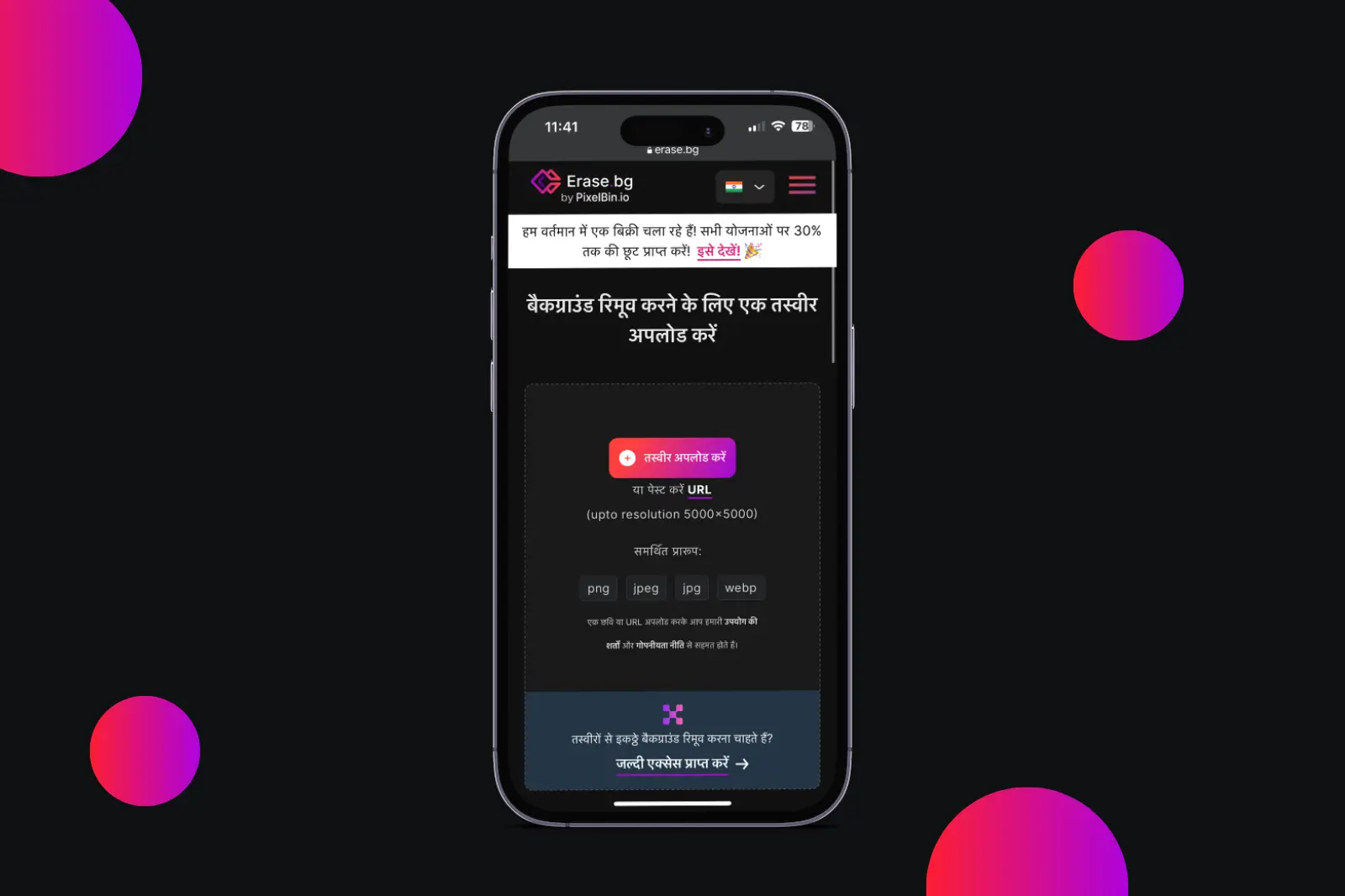
स्टेप 2. वेबपेज पर, तस्वीर अपलोड करें विकल्प पर क्लिक करें। Picture library, take a picture, और Browse, ये तीन विकल्प हैं पिक्चर का चयन करने के लिए। उस पर टैप करके रिलेवेंट विकल्प को चुनें।
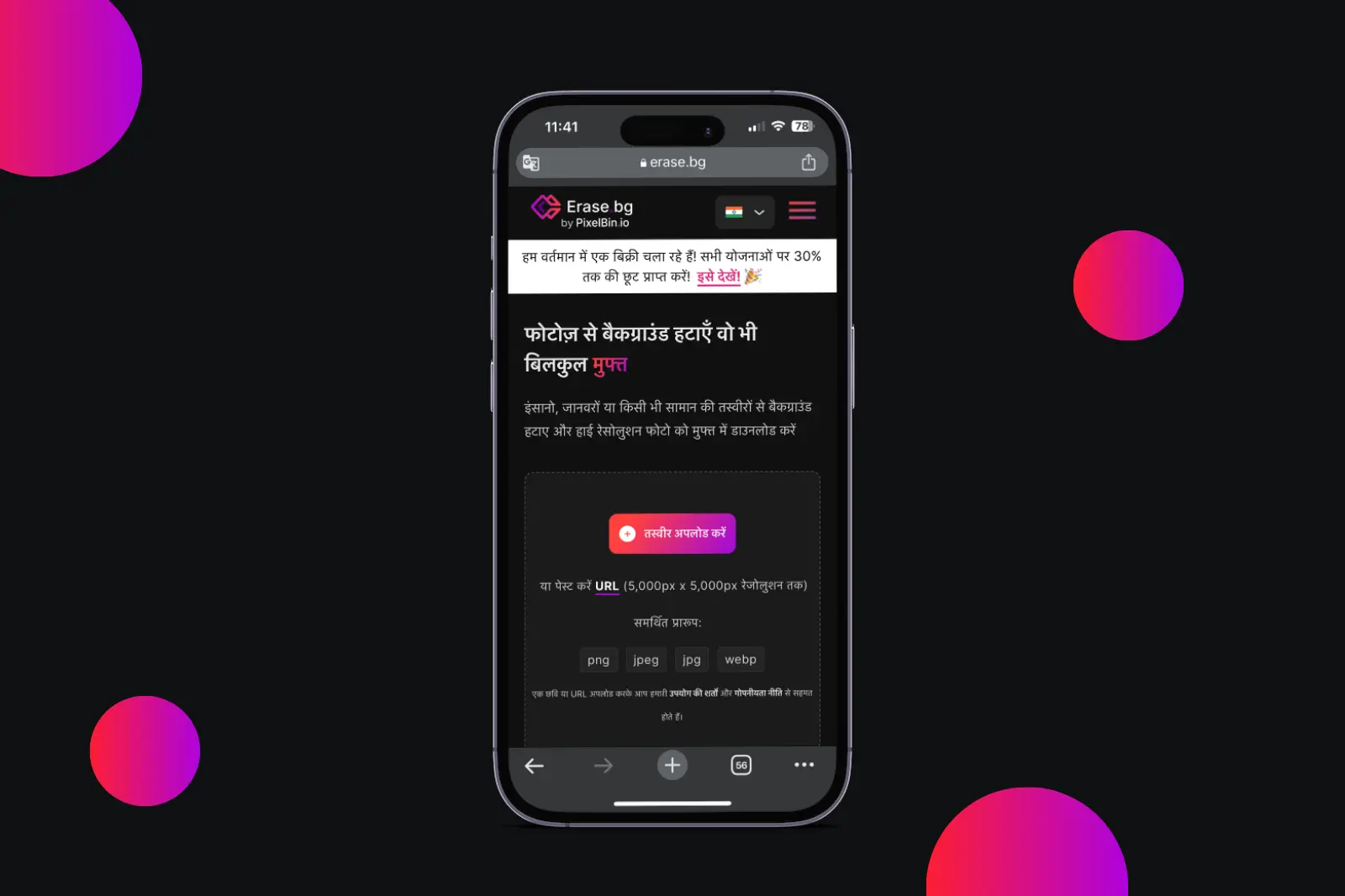
स्टेप 3. उस फोटो को चुनें जिसकी बैकग्राउंड को आप इरेज़ करना चाहते हैं।
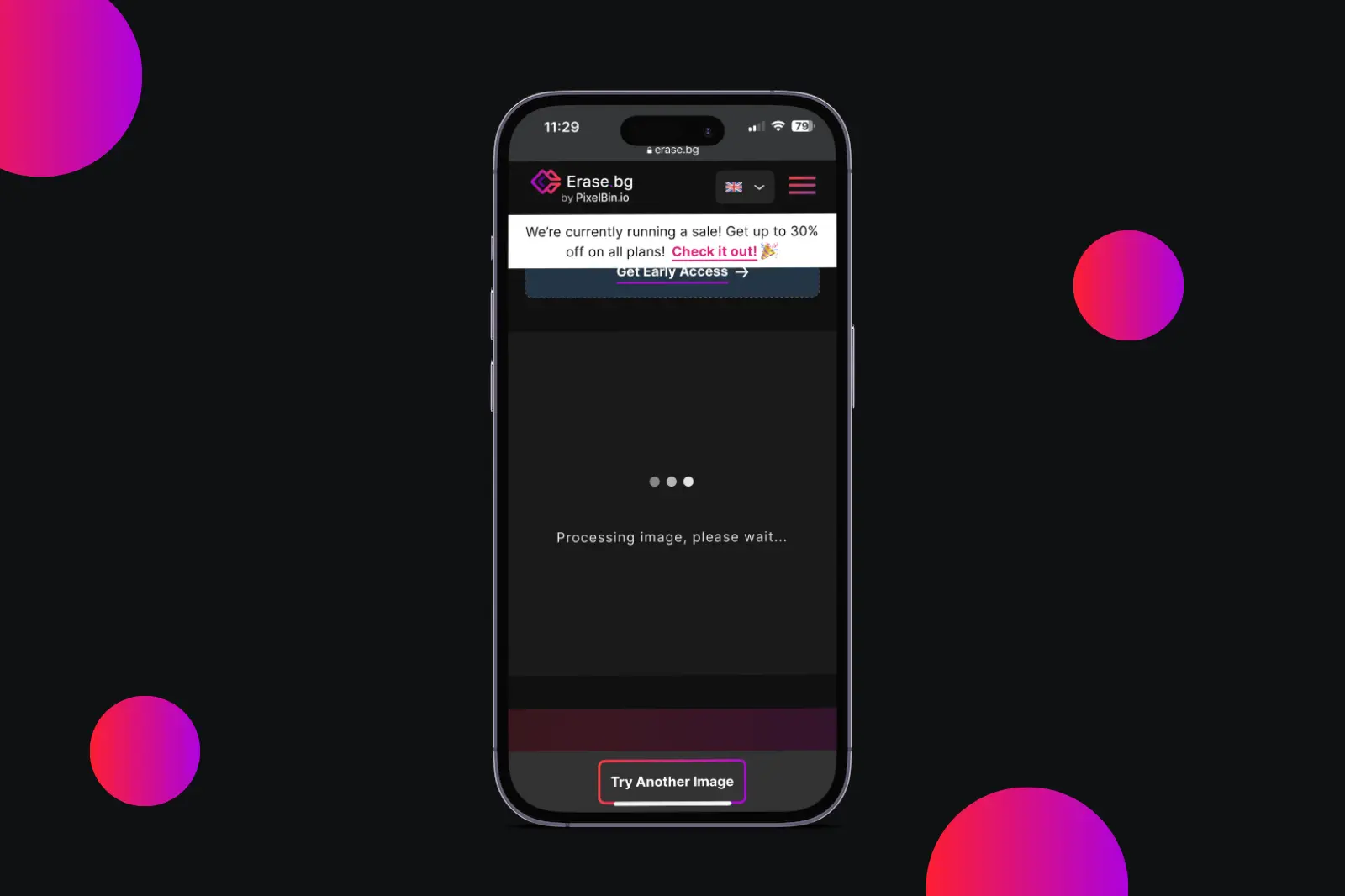
स्टेप 4. टूल को स्वयं बैकग्राउंड की पहचान करने और मिटाने की अनुमति दें। अगर आपको परिणाम पसंद आता है, तो ओरिजिनल साइज डाउनलोड करे विकल्प पर क्लिक करें। जब यह डाउनलोड हो जाए, फ़ोटो पिक्चर्स एप्लिकेशन में दिखाई देगी। अगर यह काम नहीं करता है, तो फ़ाइल्स एप्लिकेशन खोलें और डाउनलोड्स फ़ोल्डर में फ़ोटों की खोज करें।
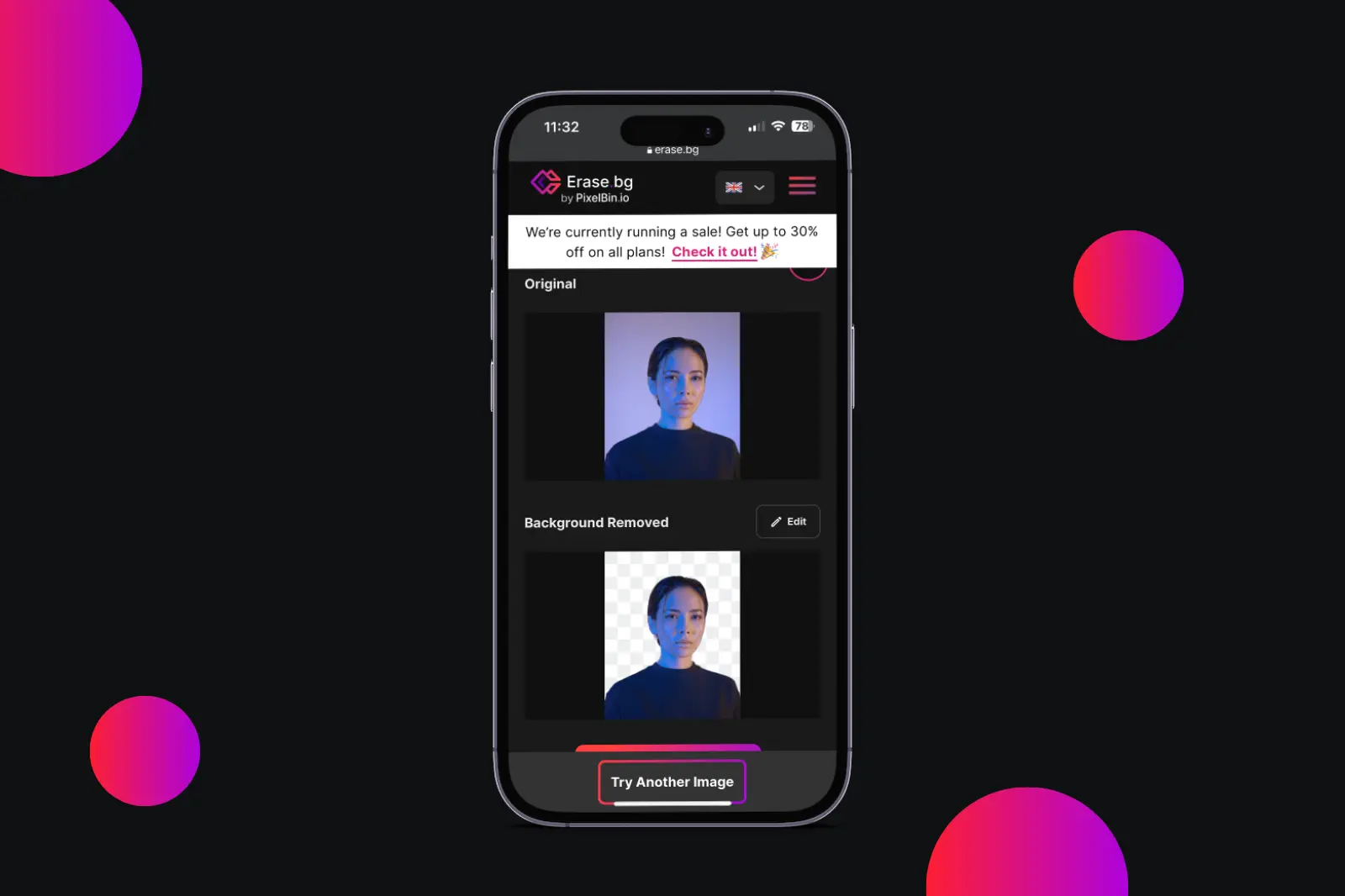
यदि आप बैकग्राउंड बदलना चाहते हैं, तो पिक्चर पर एडिट विकल्प पर क्लिक करें और, जहां आप बैकग्राउंड को बदल सकते हैं।
आश्चर्यजनक बात है, आप इस टूल का उपयोग करके तुरंत अपनी फ़ोटों के बैकग्राउंड को संशोधित कर सकते हैं। बस, पूरी की हुई फ़ोटो पर एडिट मेनू से बैकग्राउंड विकल्प का चयन करें। दिए गए विकल्पों में से एक उपयुक्त बैकग्राउंड चुनें या फ़ोन की गैलरी से एक अपलोड करें।
2. ऐपल शॉर्टकट एप्लिकेशन का उपयोग करके बैकग्राउंड हटाएं
बैकग्राउंड को हटाने के लिए एक और चतुर तकनीक है शॉर्टकट एप्लिकेशन का उपयोग करना।
स्टेप 1. यदि आपके पास नहीं है, तो अपनी यूनिटी डिवाइस के लिए एपल शॉर्टकट एप्लिकेशन प्राप्त करें।
स्टेप 2. बैकग्राउंड हटाने वाले शॉर्टकट लिंक पर जाएं और शॉर्टकट विकल्प पर टैप करें।
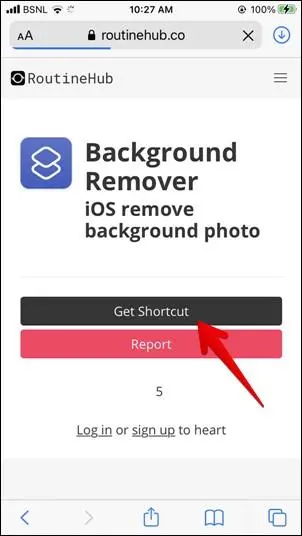
आपको शॉर्टकट्स एप्लिकेशन में भेजा जाएगा। आपको एक त्रुटि संदेश प्राप्त हो सकता है जिसमें कहा जाएगा कि आपके फोन की सुरक्षा सेटिंग्स के अनधिकृत शॉर्टकट्स समर्थित नहीं हैं। चिंता न करें।
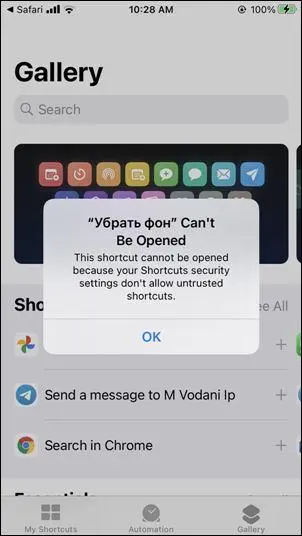
केवल अपने डिवाइस की सेटिंग्स में जाएं और शॉर्टकट्स एप्लिकेशन का चयन करें। अज्ञात शॉर्टकट्स को अनुमति देकर उन्हें सक्षम करें और उसके पास टॉगल को चालू करें। यदि कोई शॉर्टकट सिर्फ ग्रे दिखाई देता है, तो शॉर्टकट्स एप्लिकेशन में किसी भी शॉर्टकट का उपयोग करें। इस पेज पर लौटें और टॉगल को चालू करें। जब पूछा जाए, तो स्वीकार करें।
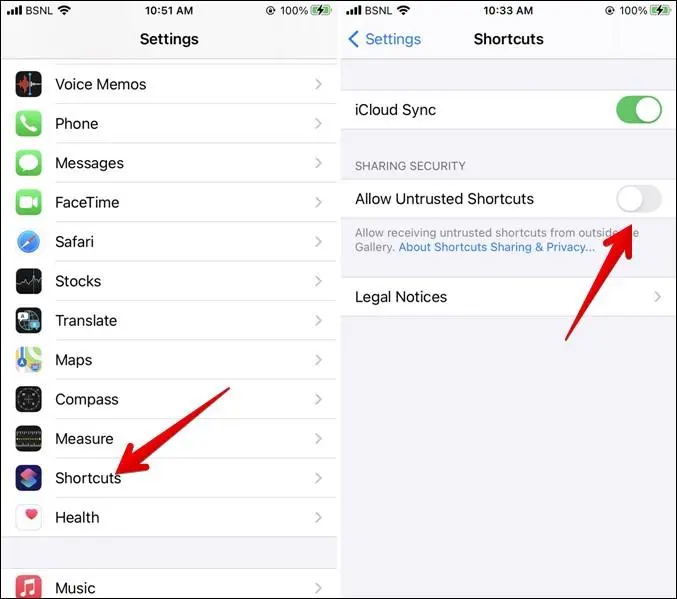
शॉर्टकट को सक्रिय करने के लिए, शॉर्टकट डाउनलोड URL को एक बार फिर से खोलें और विकल्प "शॉर्टकट प्राप्त करें" का चयन करें। निश्चित रूप से, इस बार आपको "शॉर्टकट जोड़ें" प्रदर्शित होगा।
स्टेप 3. अगले कदम में, एड करें। शॉर्टकट प्रदर्शित पर "मैं खोलते ही" टेक्स्टबॉक्स में शॉर्टकट का नाम बदलें। इसे एक आकर्षक नाम दें, जैसे "बैकड्रॉप इरेज़र"। नीचे जाएं और किसी और चीज़ को बदलाव किए बिना "अज्ञात शॉर्टकट जोड़ें" बटन पर क्लिक करें।
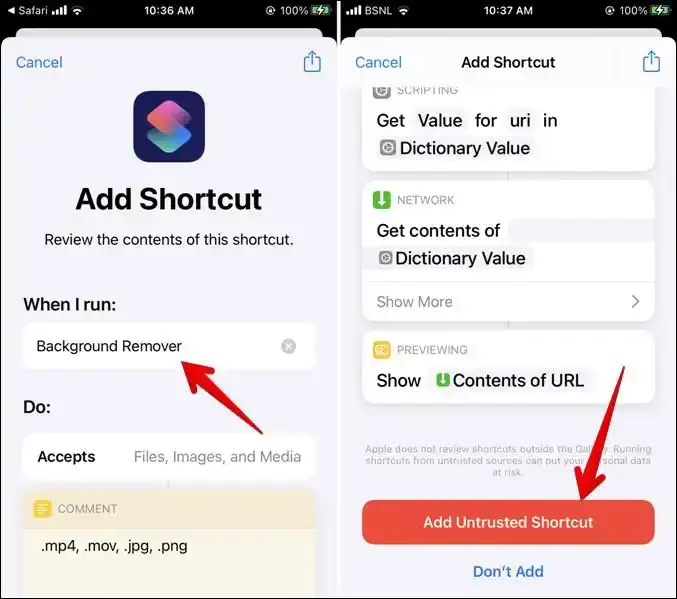
स्टेप 4. किसी भी समय बैकग्राउंड को एक फ़ोटो से मिटाने के लिए, शॉर्टकट एप्लिकेशन तक पहुंचें और मेरे शॉर्टकट्स श्रेणी के तहत बैकग्राउंड इरेज़र शॉर्टकट पर क्लिक करें। जब आप पहली बार इस पर क्लिक करेंगे, एक अनुमति पॉप-अप प्रदर्शित होगा। अपनी तस्वीरों को देखने के लिए शॉर्टकट को अनुमति देने के लिए, OK पर क्लिक करें
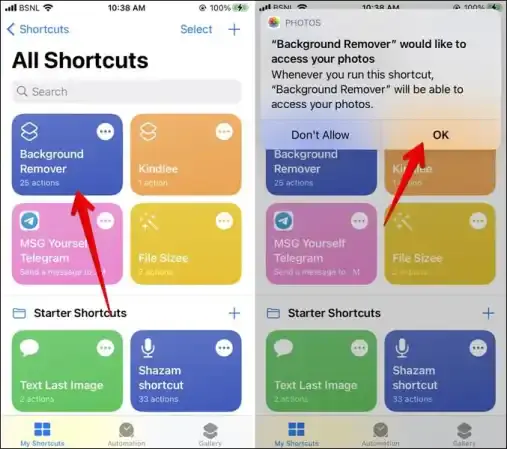
स्टेप 5. एक विंडो जिसमें एक फोटो पिकर होगा, प्रदर्शित होगी। फोटो का चयन करें, जिसके बैकग्राउंड को आप हटाना चाहते हैं, उस पर टैप करके। एक और Adobe अनुमति पॉप-अप प्रदर्शित होगा। OK का चयन करें।
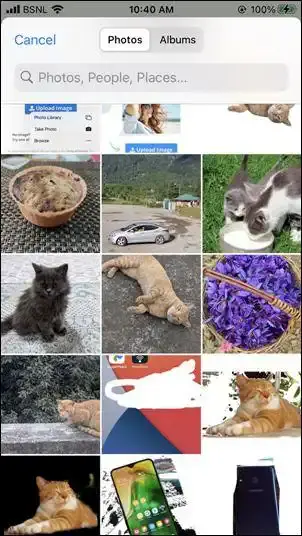
स्टेप 6. थोड़ी देर इंतजार करें। शॉर्टकट को पीछे की स्क्रीन से हटाने के लिए समय दें। आप डिस्प्ले पर कुछ भी नहीं देख सकते हो संभवतः। इंतजार करने की आवश्यकता होगी। जब शॉर्टकट पीछे की स्क्रीन को हटा देगा तो आपको डिस्प्ले पर अल्पविरामी चित्र दिखाई देगा। चित्र को अपनी डिवाइस में सहेजने के लिए, उस पर क्लिक करें। यदि आप समाप्त विकल्प पर दबाते हैं, तो फोटो को सेव किये बिना बंद कर दिया जाएगा।
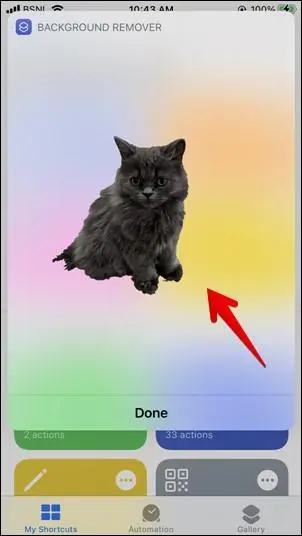
स्टेप 7. जब आप उस पर क्लिक करेंगे तो तस्वीर पूरे स्क्रीन मोड में दिखेगी। तस्वीर को शेयर शीट से सेव करने के लिए, ऊपर शेयर आइकन पर क्लिक करें और शेयर शीट से "सेव पिक्चर" को चुनें।
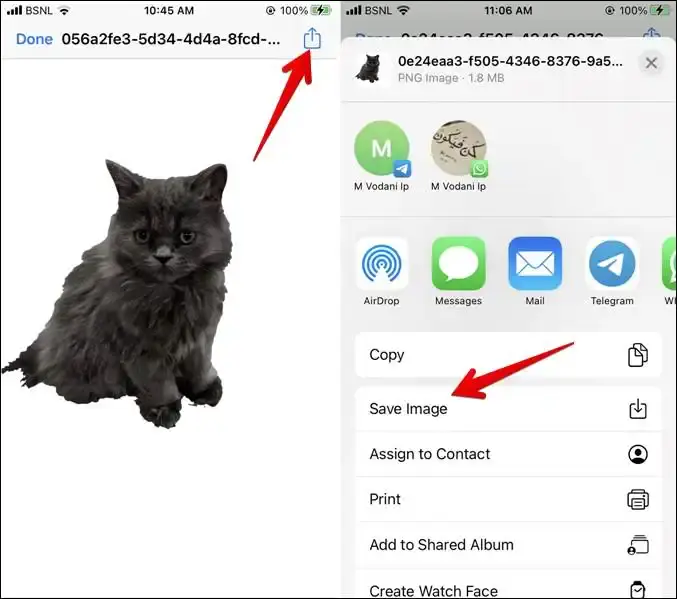
अंत में, पिक्चर्स एप्लिकेशन को लॉन्च करें ताकि आप अपनी फ़ोटोग्राफ़ को ट्रांसलूसेंट बैकग्राउंड के साथ देख सकें। उसी तरह से, आप दूसरी फ़ोटोग्राफ़ों से बैकग्राउंड को मिटाने के लिए शॉर्टकट का उपयोग कर सकते हैं। इस तरीके का सबसे बड़ा नुकसान यह है कि अगर शॉर्टकट बैकग्राउंड को सही ढंग से पहचान नहीं पाता है, तो आपको चुनौती को बदलने का मौका नहीं मिलता।
3. Apple Pages ऐप्लिकेशन का उपयोग करके, पीछे का बैकग्राउंड मिटाएं।
एप्पल Pages सॉफ़्टवेयर का उपयोग करके फ़ोटोज़ की पीछे की बैकग्राउंड को हटाना एक और मुफ़्त विकल्प है। निम्नलिखित तरीके से Apple Pages ऐप्लिकेशन का उपयोग करके फ़ोटोज़ से पीछे की बैकग्राउंड को मिटाने का तरीका बताया जा रहा है:
स्टेप 1. अपने आईफ़ोन या आईपैड पर, Pages ऐप्लिकेशन डाउनलोड करें।
स्टेप 2. Apple Pages ऐप्लिकेशन में एक पेज पर अपनी तस्वीर जोड़ें। इसके लिए, पेज पर जाएं और जोड़ना (+)
स्टेप 3. उस पर टैप करके फोटो को चुनें, फिर शीर्ष पर संपादित (पेंटब्रश) विकल्प पर क्लिक करें। चित्र अनुभाग से इंस्टेंट एल्फा का चयन करें।
स्टेप 4. उस फोटो के क्षेत्र के चारों ओर एक मास्क बनाएं जिसे आप हटाना चाहते हैं। जब आप समाप्त हो जाएं, तो "डन" पर क्लिक करें। आप एक ट्रांसपेरेंट फोटो प्राप्त करेंगे। यदि आप मास्क में परिवर्तन करना चाहते हैं, तो प्रक्रिया दोहराएं।
इस प्रक्रिया का एक हानि यह है कि आप सीधे अपने डिवाइस में PNG फोटो को सेव नहीं सकते। आप उन्हें किसी दूसरे प्रोग्राम में कॉपी और पेस्ट करके लागू कर सकते हैं। इसके लिए, ट्रांसपेरेंट फोटो पर क्लिक करें और कॉपी का चयन करें। फिर इसे संबंधित फोटो एप्लिकेशन में पेस्ट करें।
4. मुफ्त में बैकग्राउंड हटाने के लिए ऐप्स का उपयोग करें
यदि आप किसी ऐप्लिकेशन का उपयोग करना चाहते हैं, तो आपके iPhone में तस्वीरों से बैकग्राउंड हटाने के लिए कुछ बैकग्राउंड इरेसर ऐप्स उपलब्ध हैं।
बैकग्राउंड इरेसर: सुपरइम्पोस एक ऐसा बैकग्राउंड हटाने वाला ऐप्लिकेशन है जिसे मैं iOS के लिए सिफारिश करता हूँ। क्रॉपिंग बैकग्राउंड हटाने को सरल बनाता है, और आप ब्राइटनेस, कंट्रास्ट, एक्सपोजर, तापमान आदि को बदल सकते हैं। वाइप टूल में एक ऑफसेट होता है जो उपकरण के बैकग्राउंड को हटाने में मदद करता है।
फ़ोटो एडिटिंग
अपनी फ़ोटो एडिट करने के लिए एक तरीका है बैकग्राउंड को हटाना। हमें विश्वास है कि पिछले तरीके आपकी मदद करेंगे जब आप अपने iPhone और iPad पर फ़ोटोग्राफ़ों से बैकग्राउंड हटाने के लिए उपयोग करेंगे। अगर आप अपने सेल्फ़ी को सुधारने या बदलने की आवश्यकता हो तो iPhone के लिए शीर्ष सेल्फ़ी एडिट एप्लिकेशन खोजें।
5. Erase.bg इस्तेमान करके फोटो से बैकग्राउंड कैसे हटाए
Erase.bg एक AI-संचालित सॉफ़्टवेयर है जो कुछ ही समय में फोटो से बैकग्राउंड को बिल्कुल साफ़ कर देता है। इसकी मदद से लोग फोटो के बैकग्राउंड को बदल सकते हैं, उन्हें एडिट कर सकते हैं और उन्हें विभिन्न प्रारूपों में सेव सकते हैं।
यह प्रक्रिया इस्तेमाल करके आप अपनी JPEG तस्वीर से बैकग्राउंड को आसानी से हटा सकते हैं, वेबसाइट के माध्यम से या Erase.bg ऐप डाउनलोड करके, जो ऐप स्टोर (IOS उपयोगकर्ताओं के लिए) या गूगल प्ले स्टोर (Android उपयोगकर्ताओं के लिए) से प्राप्त किया जा सकता है।
स्टेप 1: आप या तो "तस्वीर अपलोड करें" डायलॉग बॉक्स का चयन कर सकते हैं या सीधे वेबपेज पर तस्वीर को ड्रैग और ड्रॉप कर सकते हैं।
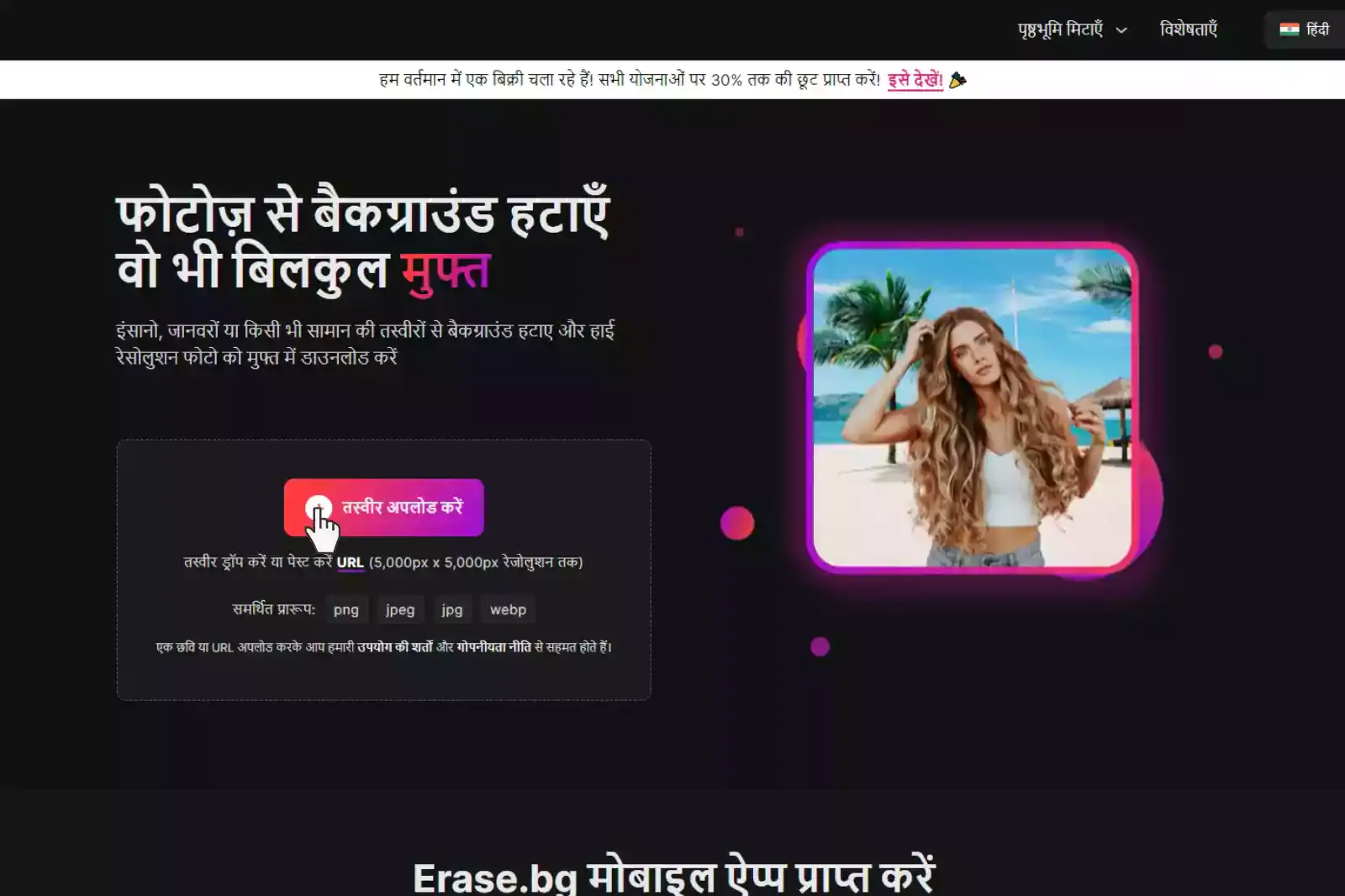
स्टेप 2: कंप्यूटर पर "तस्वीर को प्रोसेस किया जा रहा है कृपया प्रतीक्षा करे" दिखेगा, और उस समय में, Erase.bg की AI तस्वीर के JPEG फ़ोटो से पीछे को मिटाने के लिए अपनी जादूगरी करेगी।
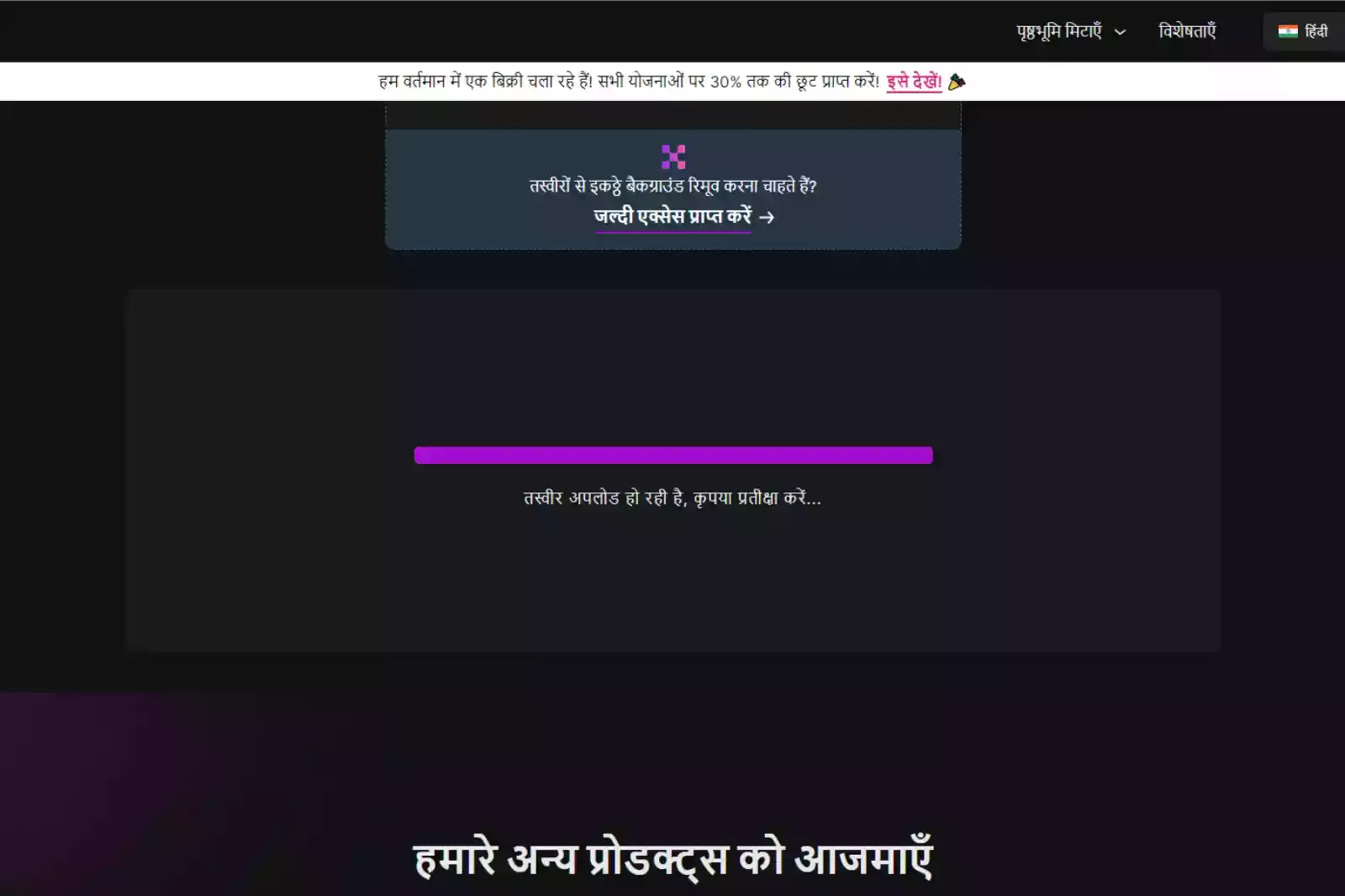
स्टेप 3: प्रदर्शित होने वाले पिछले पक्ष के शीर्ष दाहिने भाग में, आपको एडिट करने के लिए एक “एडिट” बटन मिलेगा यदि आप कुछ भी मिटाना चाहें या तस्वीर में सुधार करना चाहें।
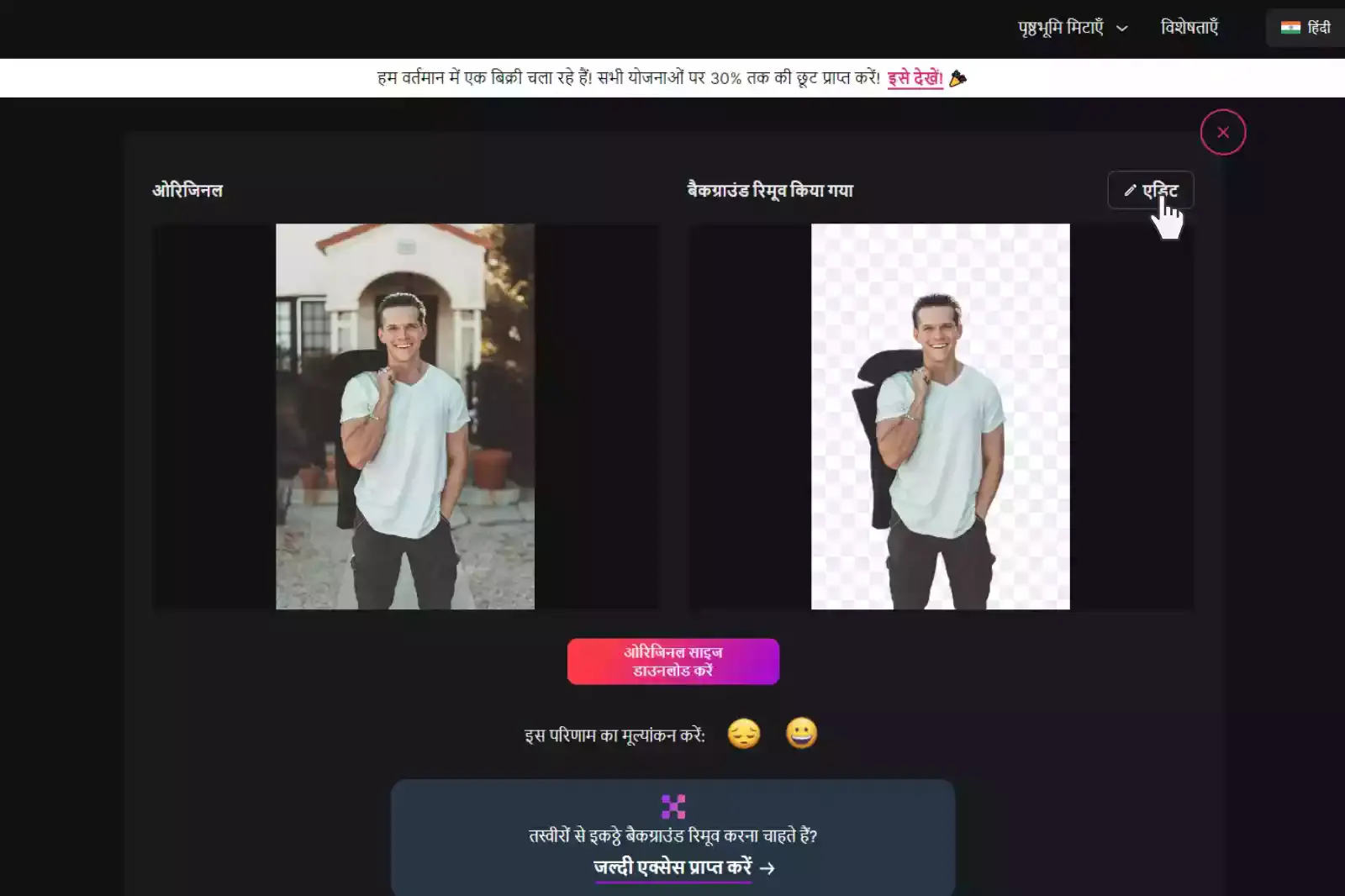
स्टेप 4: “ओरिजिनल साइज डाउनलोड करे” बटन पर क्लिक करके फोटो को PNG प्रारूप में डाउनलोड करें।

किसी भी फ़ोटो के पीछे से बैकग्राउंड को हटाने और उसे Erase.bg का उपयोग करके सुधारने में कुछ ही सेकंड लगते हैं। आशा है, यह आपको तस्वीर एडिट में सबसे प्रभावी तरीके से सहायता करेगा।
FAQ
यहां, हमने समुदाय से आमतौर पर पूछे जाने वाले कुछ प्रश्नों को सूचीबद्ध किया है। यदि आपको अपनी आवश्यक जानकारी नहीं मिलती है, तो बेझिझक support@pixelbin.io पर हमसे संपर्क करें।
HEIC फोटो को सबसे आसानी से देखने और एडिट करने का सबसे सरल तरीका Adobe Lightroom के साथ है। आप किसी भी फोटो ब्राउज़र के साथ इस फ़ाइल प्रारूप को खोल सकते हैं। यदि आपको इन फ़ाइलों को खोलने में समस्या हो रही है, तो आप इन्हें अन्य फ़ाइल प्रारूपों में परिवर्तित कर सकते हैं या अपने iPhone मॉडल पर अपनी तस्वीरें HEIC के बजाय JPG प्रारूप में स्टोर कर सकते हैं।
HEIC प्रारूप के प्रतीत लाभों के बावजूद, यह केवल iPhone मॉडल पर ही उपलब्ध है, और Android अभी भी उद्योग का अधिकांश हिस्सा संभालता है, इसलिए JPG जल्दी ही हटने वाला नहीं है।
HEIF चित्र प्रारूप को Apple के iPhone और iPad में डिफ़ॉल्ट रूप से उपयोग किया जाता है। HEIC इमेज के लिए यह फ़ाइल एक्सटेंशन है। आप Windows 10 या Windows 11 में कुछ ही टैप्स के साथ HEIC इमेजेस को ब्राउज़ कर सकते हैं, या आप उन्हें साधारण JPEG में बदलकर अन्यत्र देख सकते हैं।
IOS 11 के बाद, आपके iPhone में सबसे अच्छी क्वालिटी के फोटोग्राफ को HEIC (जिसे HEIF भी कहा जाता है) फॉर्मेट में बनाने की डिफ़ॉल्ट सेटिंग है और वीडियो को HEVC फॉर्मेट में। यह पूर्व मानक JPEG की तुलना में एक प्रभावी फॉर्मेट है, क्योंकि इसमें कम स्टोरेज क्षमता का उपयोग होता है और छोटी फाइलें उत्पन्न करता है, हालांकि चित्र क्वालिटी मानवीय रूप से संबंधित है।
जब आप एक Windows PC पर एक HEIC फ़ाइल तक पहुंचने का प्रयास करते हैं, तो आपकी मशीन आपको बताएगी कि यह फ़ाइल प्रारूप समर्थित नहीं है। इसका कारण है कि Windows उन नई तस्वीरी प्रारूपों का समर्थन नहीं करता है जिन्हें Apple ने अपने सबसे हाल के iOS उपकरणों पर उपयोग किया है।
बैकग्राउंड रिमूवर एक टूल या सॉफ़्टवेयर है जो आपको किसी छवि के विषय को उसकी पृष्ठभूमि से अलग करने की अनुमति देता है। यह पारदर्शी पृष्ठभूमि बनाने, आगे के संपादन के लिए विषय को अलग करने, या विषय को एक अलग पृष्ठभूमि पर रखने के लिए उपयोगी हो सकता है
क्यों Erase.bg
Erase.bg विंडोज, मैक, आईओएस और एंड्रॉइड जैसे कई प्लेटफ़ॉर्मों पर उपयोग किया जा सकता है।
Erase.bg के साथ, आप आसानी से अपनी फोटो के पीछे की बैकग्राउंड को निकाल सकते हैं। इसके लिए आप ड्रैग एंड ड्रॉप विशेषता का उपयोग कर सकते हैं या "अपलोड" पर क्लिक करें।
Erase.bg विंडोज, मैक, आईओएस और एंड्रॉइड जैसे कई प्लेटफ़ॉर्मों पर उपयोग किया जा सकता है।
Erase.bg को निजी और पेशेवर उपयोग के लिए उपयोग किया जा सकता है। इसे अपने कोलाज, वेबसाइट परियोजनाओं, उत्पाद फोटोग्राफी आदि के लिए उपयोग करें।
Erase.bg में एक एआई है जो आपकी फोटो को सटीकता से प्रसंस्करण करता है और स्वचालित रूप से बैकग्राउंड का चयन करके उसे हटाता है।
आपको अपनी फोटो को पारदर्शी बनाने के लिए डिजाइनर्स की नियुक्ति करने, ग्रीन स्क्रीन खरीदने और विशेष शूट्स की व्यवस्था करने के लिए अतिरिक्त पैसे और समय खर्च करने की जरूरत नहीं पड़ेगी।